随着数字内容消费的日益增长,对家用笔记本电脑的性能要求也水涨船高。越来越多的用户开始关心笔记本电脑中的独立显卡(以下简称“独显”)。本文旨在解答如何在...
2025-04-16 2 笔记本电脑
随着电脑使用时间的增长,系统和应用程序产生的碎片文件会逐渐占用大量的内存空间,导致笔记本运行缓慢、效率低下。特别是对于老款笔记本电脑来说,有限的内存和较低的配置使得内存清理显得尤为重要。本文将详细介绍几种有效的内存清理方法,帮助您提升老笔记本的性能。
在开始清理内存之前,我们需要先区分内存(RAM)和硬盘存储空间的概念。内存是电脑用来临时存储运行中程序数据的地方,它决定了计算机可以同时处理的信息量。而硬盘则是用来长期存储文件的地方,像文档、图片、视频等都保存在硬盘上。清理硬盘虽然不能直接提升内存空间,但可以释放系统资源,间接有助于提高整体电脑性能。

大多数操作系统都内置有内存清理工具。以下是Windows和Mac系统中如何使用这些工具的一些基本步骤:
1.Windows系统
在Windows系统中,可以使用任务管理器来查看当前资源的使用情况,关闭不必要的应用程序和服务。
按下`Ctrl+Shift+Esc`打开任务管理器。
在“进程”选项卡中,查看正在运行的应用和服务。
找到占用内存较多的非关键进程,右键选择“结束任务”。
Windows系统还提供了磁盘清理工具,可以从“控制面板”中找到并使用它来清理临时文件和其他不必要的系统文件。
2.Mac系统
Mac用户可以使用活动监视器来管理内存。
打开“应用程序”文件夹中的“实用工具”。
双击打开“活动监视器”。
选择“内存”标签,查看当前内存使用情况。
点击需要释放内存的应用,然后点击左下角的“强制退出”。

市场上有众多第三方软件提供内存清理功能,如CCleaner,它能帮助用户清理系统垃圾文件和注册表项,优化内存使用。
下载并安装CCleaner。
打开CCleaner,选择“工具”选项卡。
在“启动”中管理自启动项,禁用不必要的启动程序。
在“清洁器”部分,进行深度扫描并清理系统垃圾。
注意:安装任何第三方软件之前,请确保它们来自可信赖的来源。
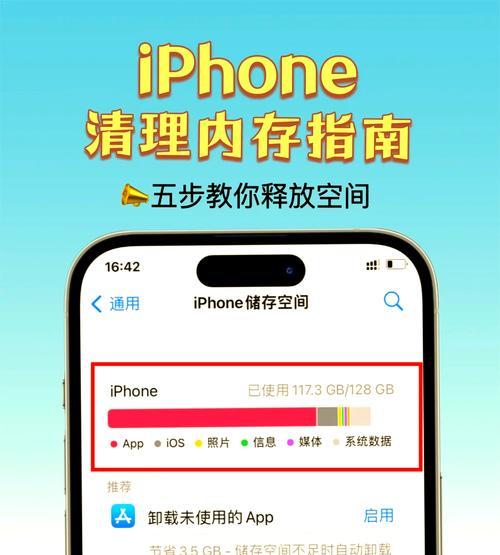
虚拟内存是硬盘上的一部分空间,操作系统会将其作为内存来使用,这在物理内存不足时非常有用。适当调整虚拟内存可以帮助优化性能。
对于Windows系统:
打开“系统”属性,选择“高级系统设置”。
在“性能”设置中,选择“高级”标签页。
在“虚拟内存”部分,点击“更改”按钮。
取消选择“自动管理所有驱动器的分页文件大小”,选择自定义大小,并根据需要设置最大值和最小值。
对于Mac系统,虚拟内存的管理通常不需要用户手动介入,但可以通过调整软件的资源使用来间接优化。
定期清理不常用的文件和程序,不仅能够释放硬盘空间,还能减少内存使用的负担。
删除不再需要的文件和程序。
清理下载文件夹中的临时文件。
通过“设置”中的“应用”选项卸载不再使用的软件。
如果老笔记本电脑的物理内存实在是太小,升级到更大的内存条可能是最直接有效的方法。这需要一定的硬件知识,并且要注意兼容性问题。
通过上述步骤,无论是使用系统内置工具,还是借助第三方软件,亦或是从硬件层面进行升级,您都可以有效地清理老笔记本电脑的内存,从而提升电脑的整体性能。记得定期进行内存清理,保持电脑长期健康运行。通过以上、综合以上所述,细心的维护和合理的优化将让您的老笔记本重现活力。
标签: 笔记本电脑
版权声明:本文内容由互联网用户自发贡献,该文观点仅代表作者本人。本站仅提供信息存储空间服务,不拥有所有权,不承担相关法律责任。如发现本站有涉嫌抄袭侵权/违法违规的内容, 请发送邮件至 3561739510@qq.com 举报,一经查实,本站将立刻删除。
相关文章

随着数字内容消费的日益增长,对家用笔记本电脑的性能要求也水涨船高。越来越多的用户开始关心笔记本电脑中的独立显卡(以下简称“独显”)。本文旨在解答如何在...
2025-04-16 2 笔记本电脑

随着科技的飞速发展,笔记本电脑已经成为人们日常生活中不可或缺的电子设备。我们都知道,硬盘是笔记本电脑存储数据的重要硬件部分,但可能很少有人了解过去笔记...
2025-04-16 3 笔记本电脑

在购买笔记本电脑时,处理器的选择往往是消费者最关心的硬件之一。作为电脑的心脏,处理器的性能直接决定了电脑的运行速度和多任务处理能力。目前市场上,Int...
2025-04-16 2 笔记本电脑

随着科技的不断进步,笔记本电脑已经成为了我们生活中不可或缺的电子设备。华为作为全球知名的科技巨头,其产品一直以高质量和高性能著称。本文将详细探讨华为笔...
2025-04-16 2 笔记本电脑

在决定翻新您的东芝笔记本电脑之前,了解整个翻新过程的预算与价格范围是十分必要的。翻新不仅能使您的老笔记本焕发新生,还可能节省购买新电脑的开销。本文将为...
2025-04-15 3 笔记本电脑

在这个数字化的时代,个性化已经渗透到我们生活的方方面面,笔记本电脑的背景图片也不例外。一个好的背景不仅能够美化你的工作环境,还能提升工作效率与心情。今...
2025-04-15 6 笔记本电脑